Как поменять формат фото на айфоне в jpg?
Фотографии, снимаемые на девайсы продукции Apple, отличаются высоким качеством и яркостью картинки. Но что известно пользователям по поводу их формата? Как быть, если Вам нужно отснять фотографии в определенном формате, и можно ли «конвертировать» в него фотоснимки, сделанные на айфон?
Какой формат фото на устройствах Apple стоит по умолчанию, как поменять формат фото на iPhone, как самостоятельно перевести формат в jpeg — об этом сегодня подробно поговорим в статье. Для большей наглядности все советы будут проиллюстрированы подробными фото- и видео-инструкциями, сделанными при помощи iPhone 8 Plus.
Оглавление
- В каком формате снимает камера по умолчанию.
- Как изменить формат на требуемый (пошаговая инструкция).
- Как перевести фотографии из heic в jpeg.
- Выводы.
В каком формате снимает камера по умолчанию.
Для съемки фотографий устройства Apple по умолчанию используют формат HEIC/HEIF, является наиболее эффективным по разным показателям: фотографии, снятые в данном формате, занимает меньше объема в памяти устройства, цвет в нем отображается ярче.
Но девайсы Apple ненапрасно являются смарт-устройствами, поскольку многие опции iOS сами автоматически переформатируют HEIC/HEIF в наиболее распространённый и читаемый на всех устройствах формат jpeg — к примеру, в тех случаях, когда мы передаём фотографии посредством приложений или отправляем почтой.
Как изменить формат на требуемый (пошаговая инструкция)
Итак, как самостоятельно установить jpeg в качестве «формата по умолчанию»:
- Заходим в Настройки, выбираем раздел «Камера», и находим пункт «Форматы».
Рисунок 1. Входим в Настройки.
Рисунок 2. Выбираем «Камера».
Рисунок 3. Заходим в «Форматы»
- В разделе нам видны два варианта форматов, из них выбираем «Наиболее совместимый» — это и будет распространённый формат jpeg.
Рисунок 4. Ставим галочку напротив «Наиболее совместимый».
Как перевести фотографии из HEIC в jpeg.
Если случилось так, что нам нужен формат фото jpeg, а все нужные фото были сделаны до этого на айфон в формате по умолчанию (heic), не стоит беспокоиться — прямо на iPhone можно «перевести» все фотофайлы в jpeg-формат. Как это осуществить:
- Для этого нам потребуется зайти в приложение Фото и выбрать те фотографии, которые будем переформатировать в jpeg.
Рисунок 5. Заходим в «Фото»
Рисунок 6. Жмём «Выбрать».
- Отмечаем галочкой нужные фотографии, а затем нажимаем на кнопку поделиться слева внизу дисплея (прямоугольник со стрелочкой):
Рисунок 7. «Выбираем» необходимые фото при помощи галочки
Рисунок 8. Жмём кнопку «Поделиться».
- В открывшемся разделе «Поделиться» выбираем опцию «Скопи
Рисунок 9. Жмём «Скопировать фото»
- Теперь заходим в приложение Файлы (или Документы), открываем его — туда мы скопируем наши фото и переведём из в нужный формат.

Рисунок 10. Открываем Файлы (Документы)
- Создадим здесь новую папку, где будут наши фото в формате jpeg — жмём плюсик внизу справа для создания папки.
Рисунок 11. Жмём знак плюса, чтобы создать папку
- Выбираем «Новая папка».
Рисунок 12. Нажимаем опцию «Новая папка»
- Даём новой папке название.
Рисунок 13. Называем папку
- Жмём на иконку созданной папки, выбираем опцию «Вставить» для вставки скопированных файлов, или просто нажимаем «Импортировать из Фото» ( в различных моделях яблочных устройств эти опции могут быть отражены по-разному).
Рисунок 14. Импортируем фотографии
- Выбранные фото переместятся в созданную нами папку, и автоматически они будут конвертированы в формат jpeg — в этом мы сможем убедиться, открыв любое из них и прочитав характеристики.
Рисунок 15. Фото транспортированы
Рисунок 16.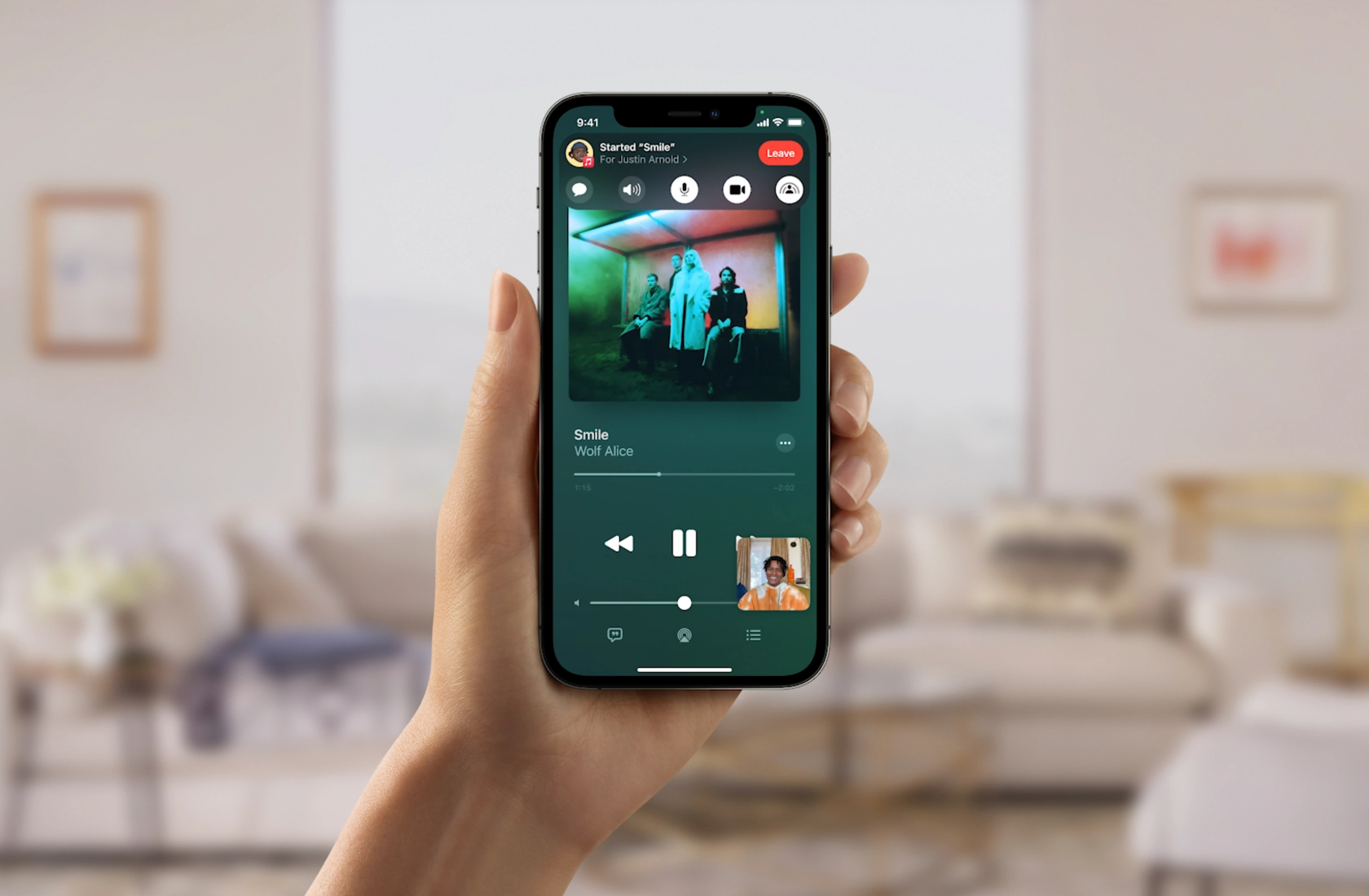 Все фото автоматически переведены в jpeg-формат
Все фото автоматически переведены в jpeg-формат
Выводы
Итак, мы сами можем выбрать, в каком формате будут создаваться наши снимки на iPhone. Это легко делается в Настройках девайса, при необходимости можно так же просто снова сменить формат на изначальный.
К тому же, легко можно самостоятельно конвертировать ранее сделанные фотографии в формат jpeg прямо на iPhone — надеемся, наши инструкции помогли Вам понять этот несложный процесс, и теперь Вы без труда справитесь с данной задачей!
Зачем нужен формат HEIC в iPhone и как его открыть
Если вы являетесь владельцем iPhone последних поколений на новой версии iOS и любите отправлять фотографии друзьям, вы наверняка частенько слышите претензии в том, что на их компьютерах или других устройствах ваши снимки не отображаются. Связано это с тем, что еще начиная с iOS 11 на всех iPhone заработал новомодный формат HEIC, который отличается эффективным показателем сжатия. Зачем нужен этот формат, и главное — как устранить все неудобства, связанные с его использованием?
Зачем нужен этот формат, и главное — как устранить все неудобства, связанные с его использованием?
Формат HEIC на iPhone на самом деле очень полезный
Содержание
- 1 Зачем нужен формат фотографий HEIC в iPhone
- 2 Преимущества HEIC над JPEG
- 3 Как убрать формат HEIC у фотографий на iPhone
- 4 Как открыть файл HEIC на Windows и Mac
- 4.1 Как открыть HEIC на Windows
- 4.2 Как открыть HEIC на Mac
Зачем нужен формат фотографий HEIC в iPhone
В 2017 году вместе с iOS 11 Apple показала новый видеокодек, отличающийся более сильной степенью сжатия при сохранении высокого уровня качества. Он получил название HEVC (он же H.265). Кодек уже использовался Apple ранее при совершении звонков по FaceTime. Еще одним нововведением стал формат HEIС, который присваивается новым фотографиям.
HEIC - формат фотографий iPhone, созданный для экономии памяти устройства.
Во всех этих аббревиатурах легко запутаться, поэтому постараюсь объяснить на пальцах. Если фотография в привычном формате jpg, например, занимает на iPhone 2 мегабайта свободного места, то снимок в HEIC — всего 1,2 мегабайта. Если видео в h.264 занимает 61,2 мегабайта, то в HEVC оно займет в два раза меньше. При этом по качеству фотографии и видео ничем не отличаются, а место на устройстве экономится значительно.
Если фотография в привычном формате jpg, например, занимает на iPhone 2 мегабайта свободного места, то снимок в HEIC — всего 1,2 мегабайта. Если видео в h.264 занимает 61,2 мегабайта, то в HEVC оно займет в два раза меньше. При этом по качеству фотографии и видео ничем не отличаются, а место на устройстве экономится значительно.
HEIC более эффективный формат — при меньших размерах он выдает лучшее качество
Преимущества HEIC над JPEG
- вдвое меньший размер при аналогичном качестве;
- возможность хранить в одном heic-контейнере сразу несколько изображений для «Живых фото»;
- поддержка прозрачности, как у формата PNG;
- поддержка 16-битных цветов — JPEG поддерживает только 8-битные;
- возможность отмены операций по изменению фотографии — поворота, обрезки и так далее;
Снимать и хранить фото в формате HEIC могут лишь iPhone 7 и последующие смартфоны Apple.
Наглядное преимущество HEIC над JPEG — больше цветов и возможность сжатия
Похоже, Apple хотела сделать, как лучше, внедрив новый формат, но не подумала о том, что другие устройства плохо дружат со всем новым — им подавай старый добрый JPG или PNG.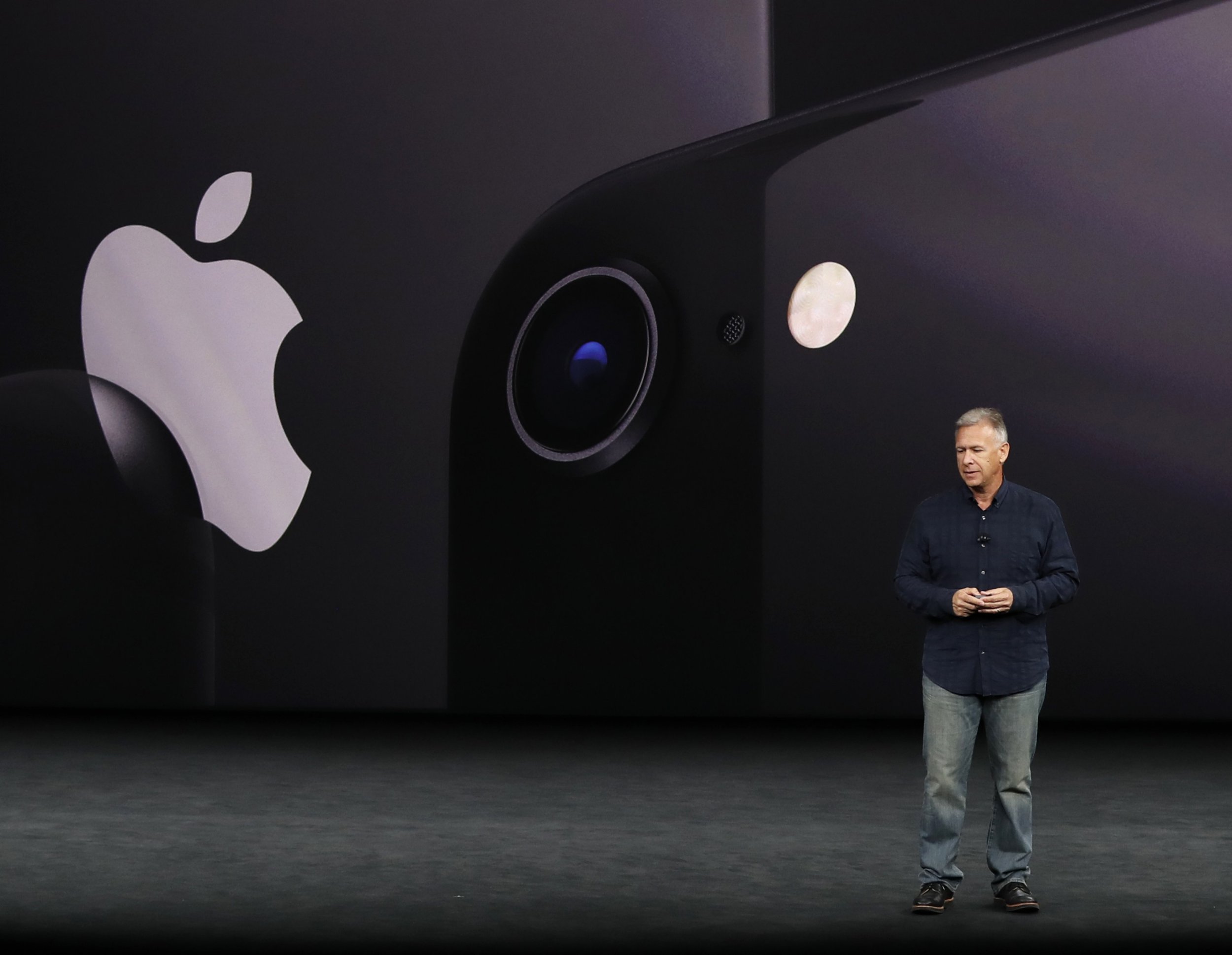 Благо в Купертино предусмотрели решение, о котором, кстати, мало кто знает.
Благо в Купертино предусмотрели решение, о котором, кстати, мало кто знает.
Как убрать формат HEIC у фотографий на iPhone
Чтобы устранить это недопонимание без необходимости заставлять друзей переходить на новый iPhone, вы можете просто вернуться к старому доброму формату JPEG. Достаточно открыть Настройки, a затем перейти в раздел «Камера». Если вы пользуетесь совместимым устройством, в этом разделе вы найдете пункт «Форматы», в котором будет два варианта выбора: «Высокоэффективный» и «Наиболее совместимые».
Под высокой эффективностью любители загадок из Apple понимают формат HEIC, тогда как наибольшая совместимость подразумевает популярный и более широко используемый JPEG. Выбираете этот вариант — а вместе с ним и формат фотосъемки.
Кстати, эта настройка распространяется и на видео — вместо HEVC будет использоваться h.264. Так что запомните этот совет, если данная проблема для вас является актуальной.
Как открыть файл HEIC на Windows и Mac
Если же вы получили фотографию в формате HEIC и не можете ее открыть, есть несколько способов.
Как открыть HEIC на Windows
Прямо в Microsoft Store есть возможность установить специальный кодек для просмотра фотографий в этом формате. Для этого в магазине приложений найдите «Расширения для изображений HEIF» и установите это бесплатное дополнение.
Радует, что за него хотя бы не нужно платить
После этого в «Проводнике» вы увидите миниатюры изображений, и никаких проблем с совместимостью не будет.
Как открыть HEIC на Mac
iOS 11 (и более новые версии), как и High Sierra (и более новые версии), автоматически конвертирует любые общие HEIC-файлы в JPEG. Но если вы, например, получили фото по почте, то придется иметь дело с форматом HEIC. Перевести все фото в JPG очень просто — достаточно выбрать нужные фото, открыть их вместе, а затем с помощью меню «Файл — Экспортировать» перевести снимки в JPEG.
Экспорт занимает не более 10 секунд
Можно выбрать качество изображения и формат
Есть и специальные утилиты для этого — вроде iMazing HEIC Converter, а также онлайн-конвертеры в Сети.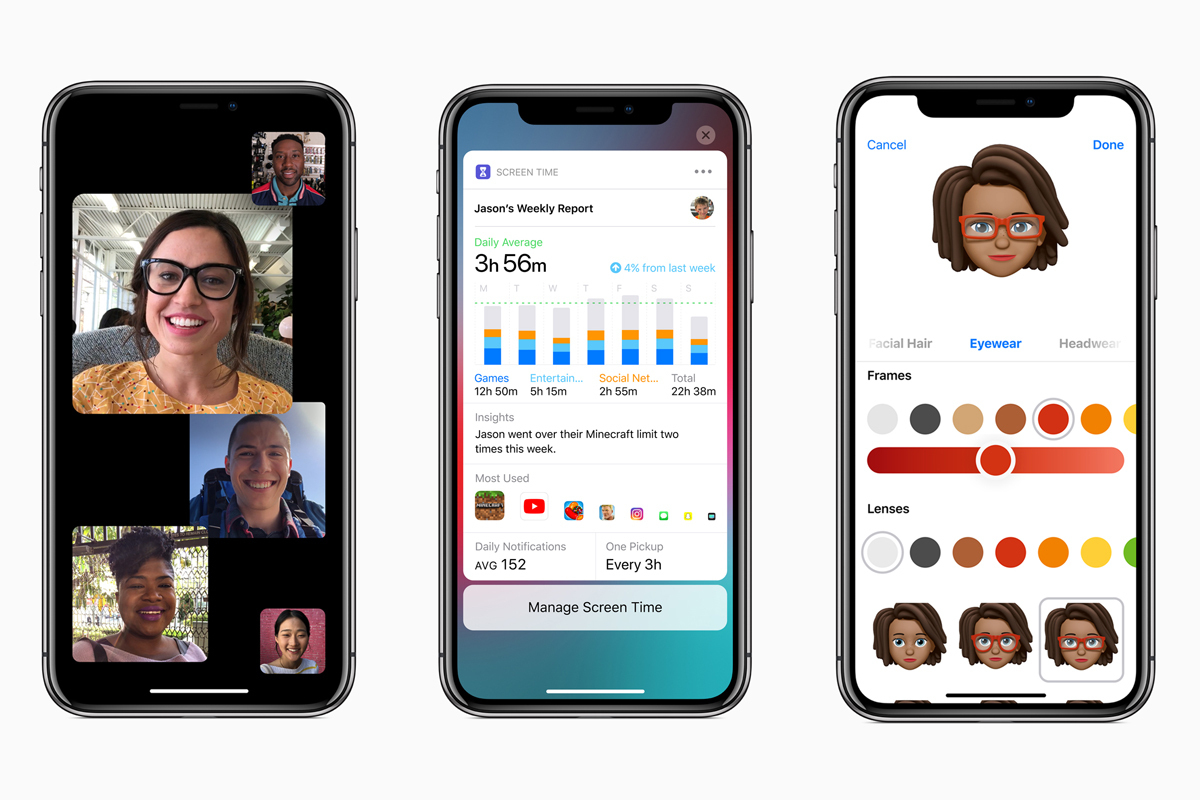
Самая удобная утилита для конвертирования HEIC на Mac
На самом деле от формата HEIC не стоит совсем отказываться, все же Apple не зря его разработала, поскольку он действительно экономит место и, как мы убедились, имеет ряд преимуществ над JPEG. Расскажите в нашем Telegram-чате, какой формат используете именно вы, и почему.
iOS 13iPhone 11Обзоры приложений для iOS и MacФото на iPhone
Новый формат изображения iOS 11 может создать проблемы для пользователей ПК
|
Поделиться этой историей
Сегодня Apple запускает iOS 11, а это значит, что миллионы пользователей iPhone собираются обновить программное обеспечение своих устройств. Каждое обновление iOS содержит множество изменений, но некоторые из них не сразу бросаются в глаза. Ранее в этом году Apple обновила миллионы устройств iOS до новой современной файловой системы, и сегодня она начинает внедрять новый формат файла изображения с iOS 11, который может вызвать проблемы у пользователей Windows.
Высокоэффективный формат файла изображения (HEIC) — это новый формат контейнера изображения от разработчиков MPEG, популярного стандарта сжатия аудио и видео. HEIC будет использоваться по умолчанию для новых фотографий на iOS 11, и он предназначен для экономии места для хранения. Поскольку это новый формат контейнера, в пути будут некоторые несовместимости, и Apple хорошо справляется с большинством из них. iOS 11 будет автоматически делиться файлами HEIC в качестве формата JPEG по умолчанию для приложений, поэтому вы ничего не заметите, когда будете делиться фотографией в Twitter или Instagram. iOS 11 также предлагает автоматически передавать фотографии и видео в совместимом формате для пользователей Mac или ПК, что полезно, если вы просто подключаете свой iPhone к ноутбуку или ПК.
Большинство пользователей iOS 11 не заметят никаких изменений
Хотя это большое улучшение для iPhone с ограниченным объемом памяти, оно может вызвать некоторые проблемы со сторонними фотоприложениями, которые резервируют фотографии в облачном хранилище. Если у вас есть рабочий процесс, основанный на резервном копировании изображений в Google Фото или Dropbox, вы можете обнаружить, что изображения сохраняются в формате HEIC, а не в формате JPEG. Google Photos и Dropbox поддерживают HEIC в своих приложениях, но Microsoft не спешила поддерживать новый формат. Тем не менее, последняя версия OneDrive автоматически конвертирует фотографии HEIC в JPEG перед их загрузкой в сервис. Это означает, что, хотя HEIC изначально не поддерживается в Windows 10, вам не понадобится специальное приложение для работы с фотографиями или метод преобразования файлов для просмотра фотографий iPhone на ПК. Вы сможете просматривать их в мобильных приложениях OneDrive, на сайте OneDrive.com и в Windows 10. Вы также можете отключить эту функцию, выбрав «Настройки» > «Дополнительно» > «Загрузить наиболее совместимую функцию».
Если у вас есть рабочий процесс, основанный на резервном копировании изображений в Google Фото или Dropbox, вы можете обнаружить, что изображения сохраняются в формате HEIC, а не в формате JPEG. Google Photos и Dropbox поддерживают HEIC в своих приложениях, но Microsoft не спешила поддерживать новый формат. Тем не менее, последняя версия OneDrive автоматически конвертирует фотографии HEIC в JPEG перед их загрузкой в сервис. Это означает, что, хотя HEIC изначально не поддерживается в Windows 10, вам не понадобится специальное приложение для работы с фотографиями или метод преобразования файлов для просмотра фотографий iPhone на ПК. Вы сможете просматривать их в мобильных приложениях OneDrive, на сайте OneDrive.com и в Windows 10. Вы также можете отключить эту функцию, выбрав «Настройки» > «Дополнительно» > «Загрузить наиболее совместимую функцию».
Если у вас возникли проблемы с другими облачными службами, доступен онлайн-конвертер, но будьте осторожны с фотографиями, которыми вы делитесь со случайными веб-сайтами.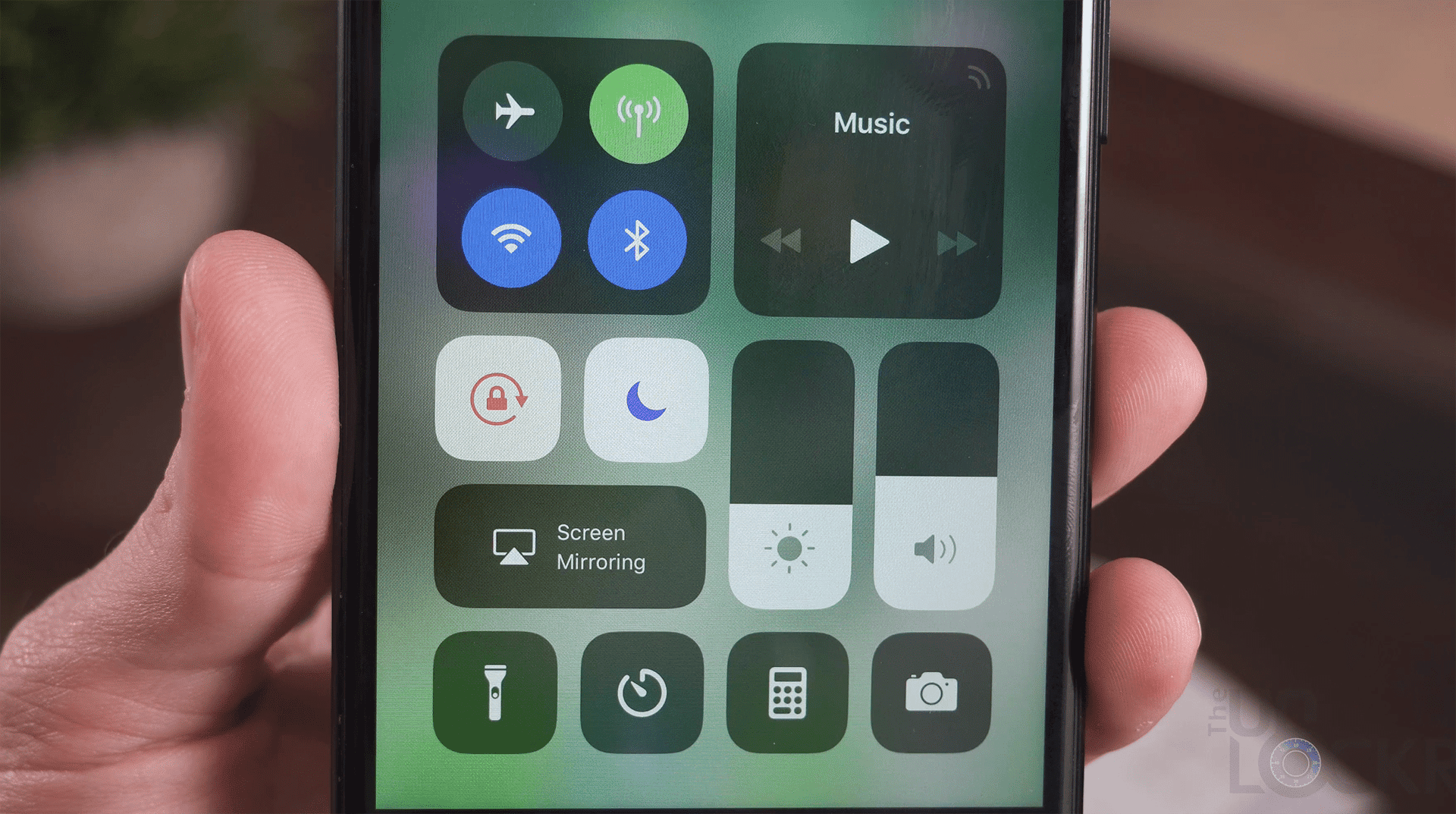 Другой вариант — отключить HEIC, если у вас возникли проблемы. Это заставит iOS 11 хранить все изображения в формате JPEG. Вы можете отключить HEIC в меню «Настройки»> «Камера»> «Форматы», но если у вас нет проблем, стоит оставить режим высокой эффективности включенным для экономии места.
Другой вариант — отключить HEIC, если у вас возникли проблемы. Это заставит iOS 11 хранить все изображения в формате JPEG. Вы можете отключить HEIC в меню «Настройки»> «Камера»> «Форматы», но если у вас нет проблем, стоит оставить режим высокой эффективности включенным для экономии места.
Обновление от 19 сентября, 14:31 по восточноевропейскому времени: Обновлено, чтобы отразить автоматическое преобразование OneDrive HEIC в JPEG.
Самый популярный
Спецификации планшета Google Pixel просочились всего за несколько дней до ввода-вывода
Speed Trap
It’ Google пора исправить Nest Hub
PSA: вы У нас остались только одни выходные, чтобы получить набор лучших хитов Sony PlayStation Plus
Изменение имени пользователя Discord вызывает разногласия
Как делать фотографии в формате JPEG на iPhone вместо HEIC
Когда вы покупаете по ссылкам на нашем сайте, мы можем получать партнерскую комиссию.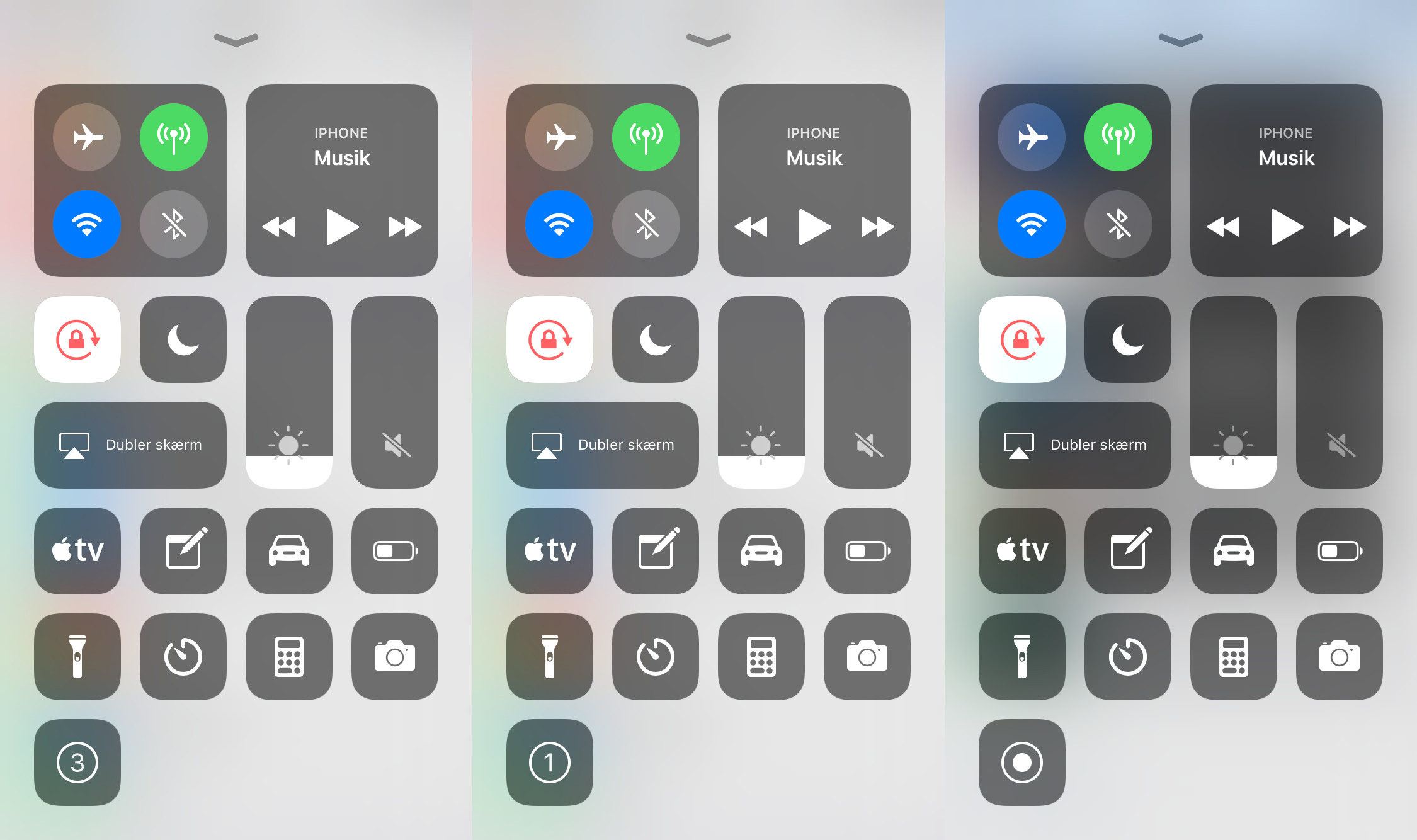 Вот как это работает.
Вот как это работает.
Начиная с iOS 11, iPhone по умолчанию записывает изображения в формате HEIC (также известном как HEIF) и HEVC для видео. Это более эффективный формат, чем старый формат по умолчанию, JPEG, потому что он экономит место для хранения файлов меньшего размера, хотя качество изображений почти идентично.
В то время как JPEG существует намного дольше и имеет большую совместимость с более широким спектром программного и аппаратного обеспечения, HEIC наверстывает упущенное, наблюдая растущее распространение за последние несколько лет в технологическом ландшафте в качестве основного формата фотографий на лучших iPhone.
Даже в этом случае есть причины, по которым вы можете захотеть снимать в формате JPEG (или, если вы больше ориентированы на видео, в формате H.264), поскольку JPEG является более широко совместимым форматом, существующим уже почти три десятилетия.
К счастью, iOS позволяет легко изменять форматы фото и видео в приложении «Настройки».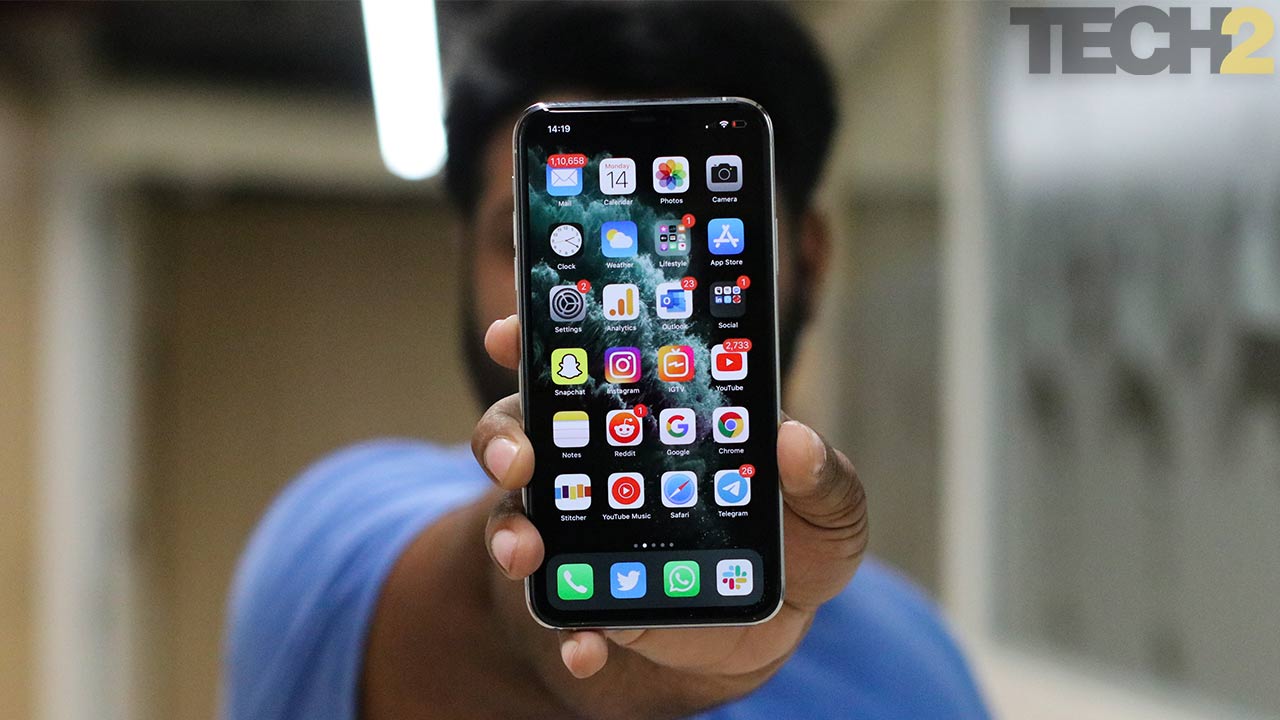
Как делать фотографии в формате JPEG на iPhone
Как делать фотографии в формате JPEG на iPhone
(Изображение: © iMore)
- Откройте Настройки на вашем iPhone или iPad
- Нажмите Камера. Возможно, вам придется немного прокрутить, чтобы найти этот параметр
- Нажмите Форматы
- Нажмите Наиболее совместимые
Теперь вы сможете делать снимки в формате JPEG вместо фотографий HEIC. Вы также будете снимать видео в формате H.264 вместо HEVC.
Как автоматически конвертировать HEIC в JPEG при передаче изображений на Mac или ПК
Как автоматически конвертировать HEIC в JPEG при передаче изображений iPhone на Mac или ПК
(Изображение: © iMore)
- Запустите приложение Настройки
- Нажмите Фото
- Нажмите Автоматически .
 Этот параметр находится в самом низу экрана в разделе «Перенос на Mac или ПК». .
Этот параметр находится в самом низу экрана в разделе «Перенос на Mac или ПК». .Преимущества JPEG
Если вы переносите данные с одного устройства Apple на другое, скорее всего, формат HEIC, который использует Apple, вполне подойдет, но JPEG более совместим во всех отношениях. Так что, если у вас возникли проблемы с загрузкой изображений на веб-сайты на Mac или переносом фотографий на ПК, обычно лучше всего подходит JPEG.
Самое замечательное в настройке преобразования, в частности, заключается в том, что вы получаете преимущества HEIC на iPhone, такие как файлы меньшего размера с относительно схожим качеством с JPEG, а также преимущества совместимости JPEG при отправке фотографий на компьютер.
Наши новости, обзоры, мнения и простые руководства помогут любому владельцу iPhone стать поклонником Apple.
Свяжитесь со мной, чтобы сообщить о новостях и предложениях от других брендов будущего.Джон-Энтони Дизотто — редактор How To iMore, гарантирующий, что вы сможете получить максимальную отдачу от своих продуктов Apple, и помогающий исправлять проблемы, когда ваша технология не работает сама по себе.
 Новый формат фото в ios 11: Как поменять формат фото на айфоне в jpg?
Новый формат фото в ios 11: Как поменять формат фото на айфоне в jpg?


 Этот параметр находится в самом низу экрана в разделе «Перенос на Mac или ПК». .
Этот параметр находится в самом низу экрана в разделе «Перенос на Mac или ПК». .